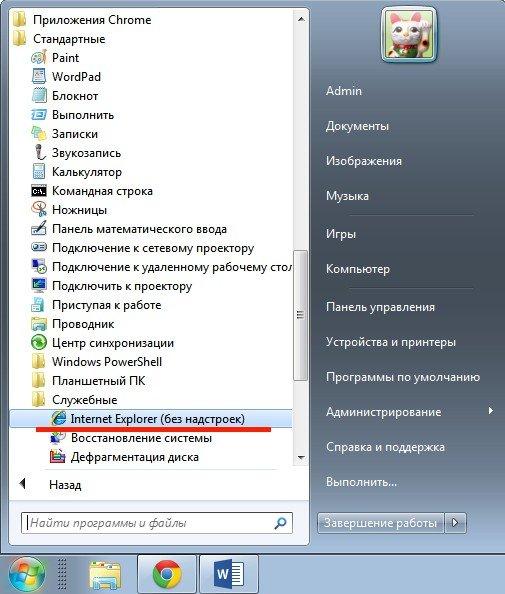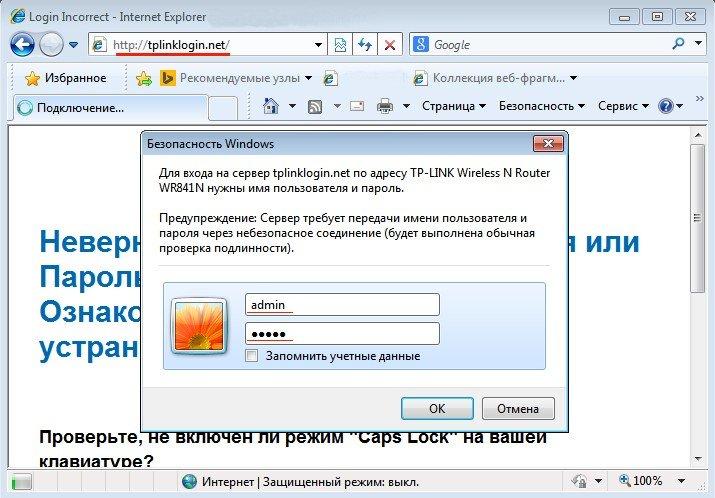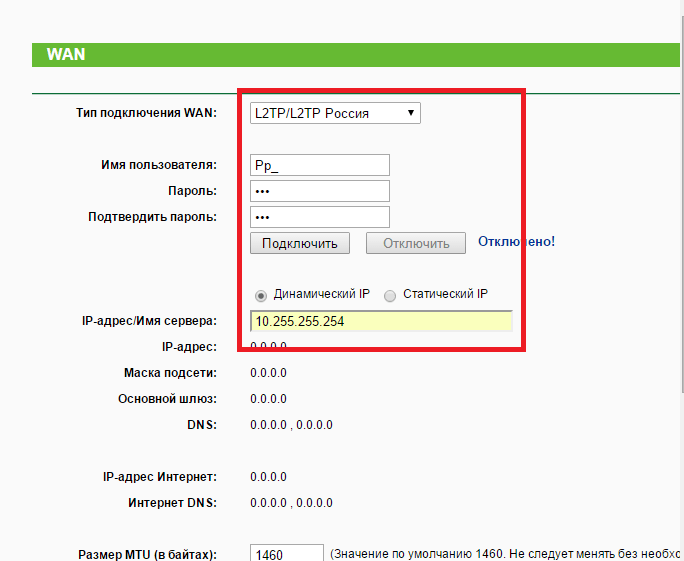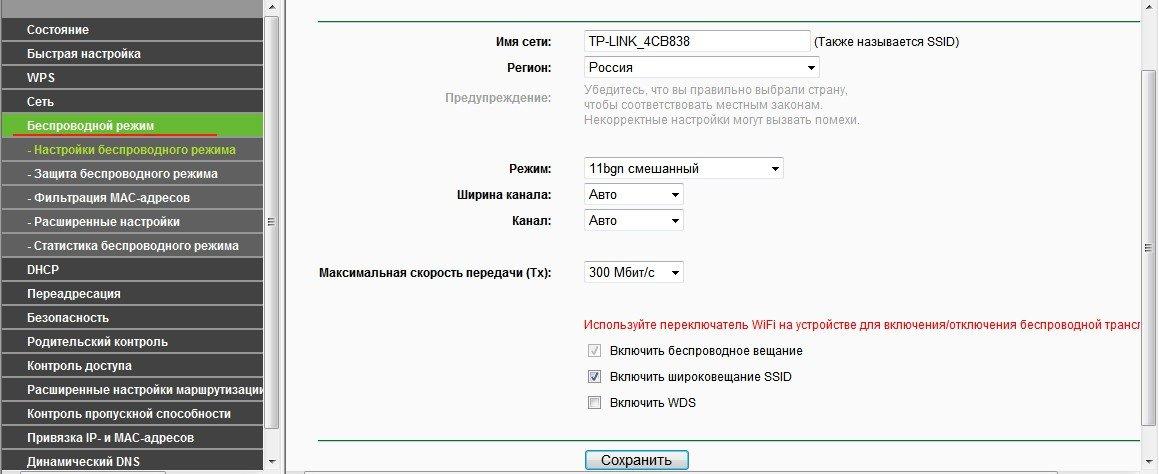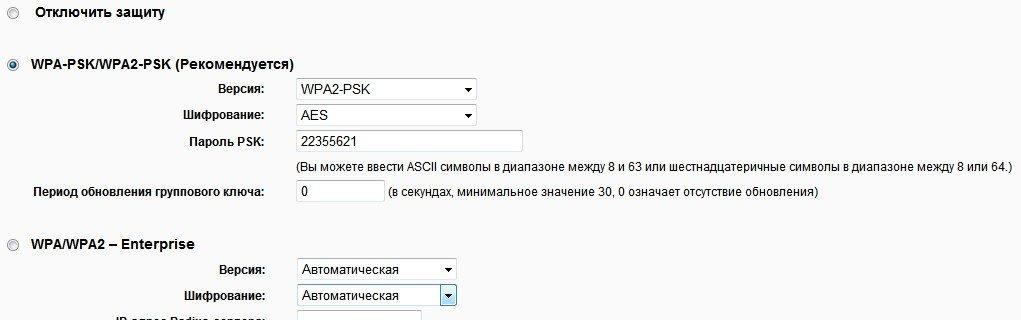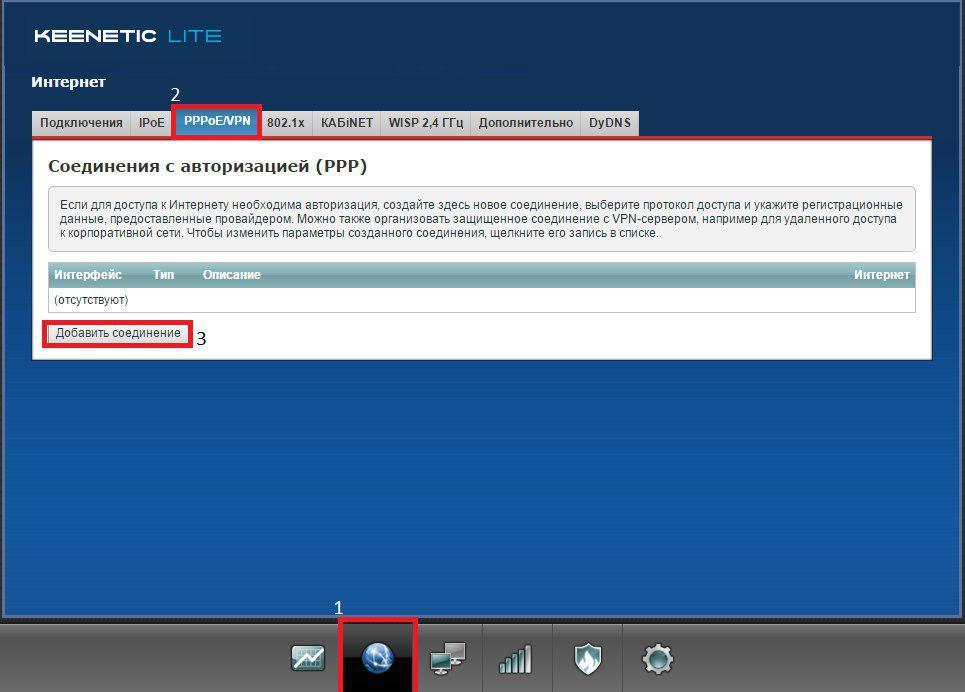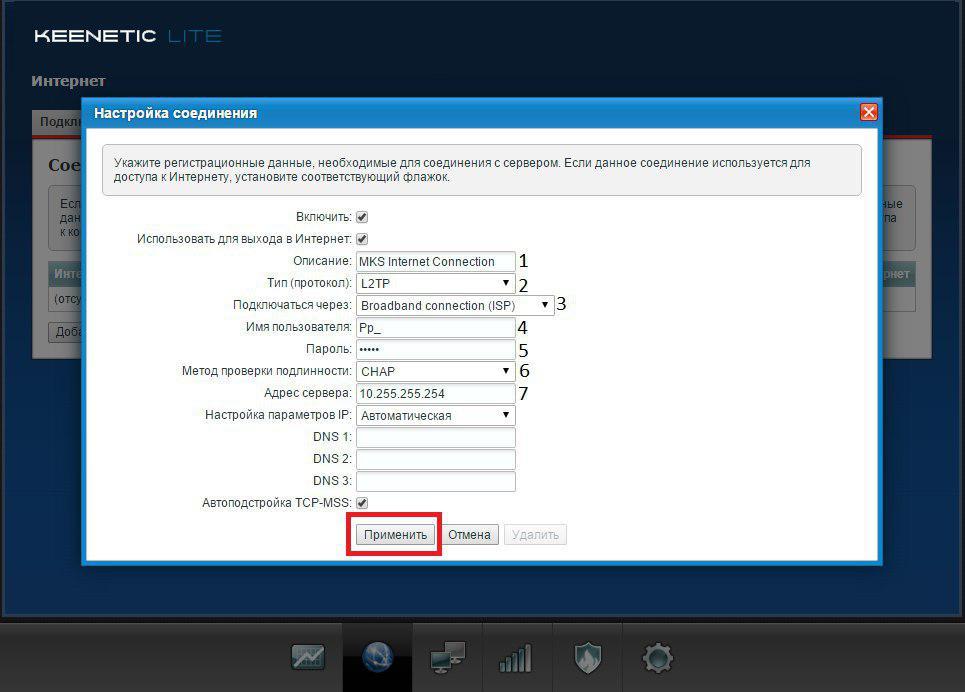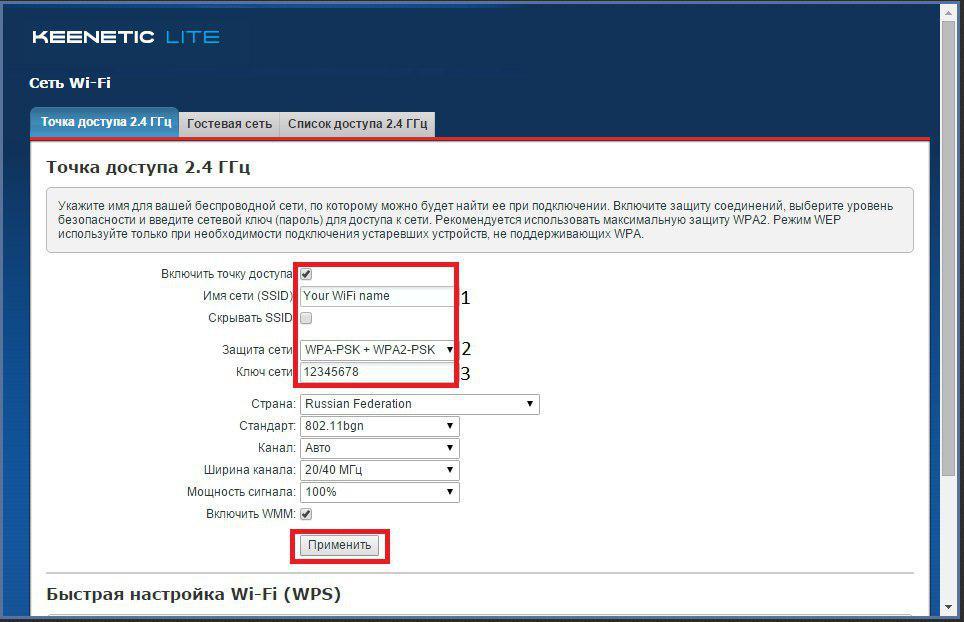Настройка роутеров мкс провайдер
Для настройки маршрутизатора мы будем использовать Internet Explorer
В адресной строке набираем адрес tplinklogin.net или 192.168.0.1 (Может отличатся см. инструкцию)
В появившемся окне вводим имя пользователя (login) admin и пароль admin.
2. В появившемся окне выбираем пункт Сеть -> WAN
4. Далее выбираем тип подключения L2TP/Россия L2TP.
В графе имя пользователя и пароль вводим данные указанные в договоре.
В графе IP-адрес/Имя сервера вводим: 10.255.255.254
И жмём кнопку Сохранить
5. Теперь нам необходимо настроить беспроводную сеть Wi-fi. Для этого переходим на вкладку Беспроводной режим. Во вкладке настройка беспроводного режима мы можем переименовать название нашей беспроводной сети в графе Имя сети. Далее жмём Сохранить.
6. Теперь нам необходимо поставить пароль на беспроводную сеть.
Для этого переходим на вкладку Защита беспроводного режима.
Выбираем пункт WPA—PSK/WPA2-PSK
В графе пароль PSK вписываем пароль (любые 8 символов на латинице и цифры)
Пароль можно либо запомнить, либо записать. Это будет пароль для подключения к маршрутизатору по беспроводному каналу. Далее жмём Сохранить.
Настройка соединения.
2. В адресной строке набираем адрес: 192.168.1.1
3. Если система просит ввести логин/пароль, то вводим:Логин: admin
Пароль: (без пароля)(Это стандартная пара логина/пароля для большинства маршрутизаторов, если они не подходят обратитесь к инструкции вашего устройства)
4. В меню настройки роутера выбираем раздел «Интернет» (1), далее заходим в пункт «PPPOE/VPN» (2) и там нажимаем кнопку «Добавить соединение» (3)
5. В открытом окне настройки соединения устанавливаем параметры:
- Название интернет соединения (1)
- Тип (протокол): L2TP (2);
- Подключаться через: Broadband connection (ISP) (3)
- Логин: из договора (4)
- Пароль для доступа в сеть: из договора (5)
- Метод проверки подлинности: CHAP (6)
- Адрес сервера: 10.255.255.254 (7)
- Нажимаем кнопку «Применить»
На этом настройка соединения завершена.
Настройка беспроводной сети.
- Имя (SSID): Название _вашей_беспроводной_сети (1)
- Защита сети: WPA-PSK + WPA2-PSK (2)
- Ключ сети: Пароль для вашей беспроводной сети (3)
- Нажмите кнопку «Применить»
Если защита сети не нужна, то в «Защита сети» из списка выбрать «Нет», но это не рекомендуется делать т.к. ваша сеть будет доступна всем в радиусе действия беспроводной сети, в том числе и злоумышленникам.